
苹果手机的小圆点怎么删除 如何取消苹果手机小圆点
发布时间:2023-11-25 16:33:07 来源:锐得游戏网
苹果手机的小圆点怎么删除,苹果手机的小圆点是指在屏幕上出现的红色提示圆点,通常用于标识未读消息或通知,有时候这些小圆点可能会给用户带来困扰,尤其是当用户已经阅读了所有消息或通知,却仍然无法取消这些小圆点时。如何删除苹果手机的小圆点呢?在本文中我们将探讨取消苹果手机小圆点的方法,帮助您解决这个问题。无论是想要恢复屏幕的整洁,还是减少不必要的干扰,这些方法都将对您有所帮助。
如何取消苹果手机小圆点
具体方法:
1.首先要做的就是打开苹果手机的【设置】图标,苹果手机的很多设置都要通过这个入口。如图所示。
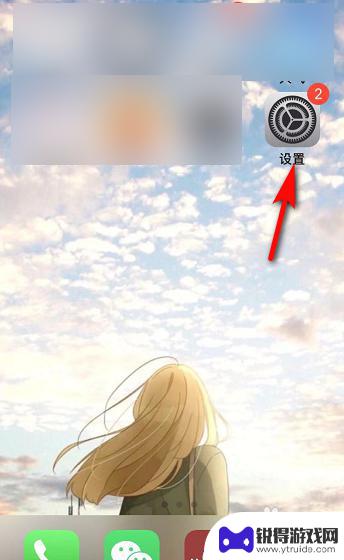
2.接着进入苹果手机设置,可以看到很多选项,找到【辅助功能】并点击。如图所示。
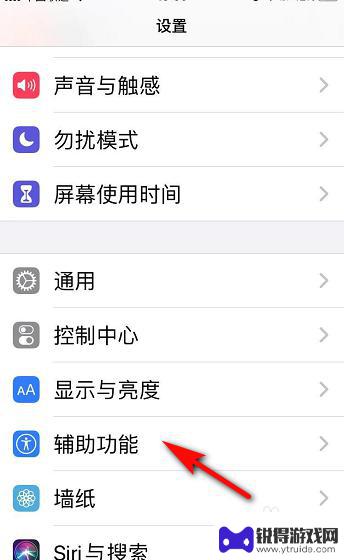
3.然后进入辅助功能页面,我们看到动作交互下有【触控】,点击【触控】。如图所示。
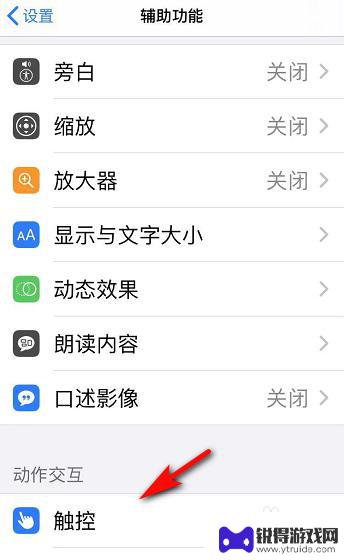
4.接着我们进入辅助功能中的触控页面,辅助触控显示打开。我们点击打开两字的地方。如图所示。

5.在辅助触控页面,辅助触控旁的按钮显示绿色,我们点击该绿色按钮,将其关闭。如图所示。
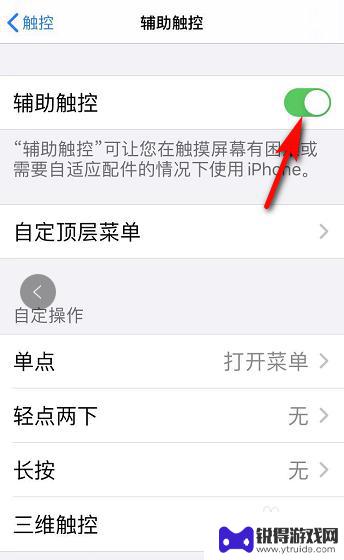
6.最后,苹果手机上的小圆点消失。辅助触控旁的按钮显示灰色,如果需要开启,再次点击就可以。如图所示。

以上就是关于苹果手机的小圆点如何删除的全部内容,如果有遇到相同情况的用户,可以按照小编的方法来解决。
热门游戏
- 相关教程
- 小编精选
-
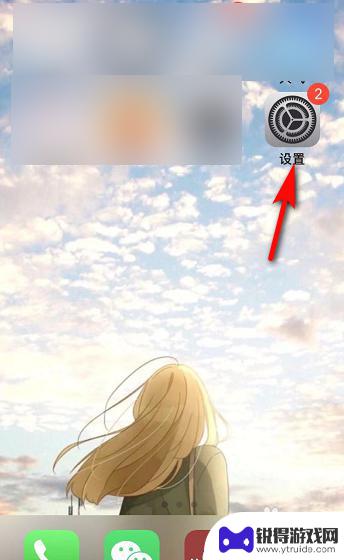
苹果手机返回的小圆点怎么取消 如何取消苹果手机小圆点
在使用苹果手机时,我们经常会遇到一些小问题需要解决,其中之一就是在操作过程中出现的小圆点,它可能会给我们带来一些困扰。如何取消苹果手机返回的小圆点呢?取消小圆点的方法有很多种,...
2024-01-29
-

手机上小圆点怎么消除 华为手机屏幕上的小圆点如何取消显示
在使用华为手机时,有时候我们会在屏幕上看到一些小圆点的显示,这些小圆点通常代表着一些特定的应用或者功能,虽然这些小圆点看起来并不影响手机的正常使用,但是有些用户可能会觉得它们有...
2024-06-14
-

手机屏幕一个圆点怎么消除 华为手机屏幕上的小圆点如何去除
在使用华为手机时,有时候会在屏幕上出现一个小圆点,让人感到困扰,这个小圆点通常是一种通知提示,但有时也可能是屏幕出现了问题。想要消除这个小圆点,可以尝试重新启动手机或者检查是否...
2024-03-30
-

手机一个圆点怎么取消 华为手机屏幕上的小圆点怎么去掉
在使用华为手机时,有时候会发现屏幕上出现了一些小圆点,这些圆点可能会影响我们的使用体验,如何才能将这些小圆点去掉呢?其实很简单,只需在手机设置中找到对应的选项,取消勾选即可。通...
2024-02-23
-
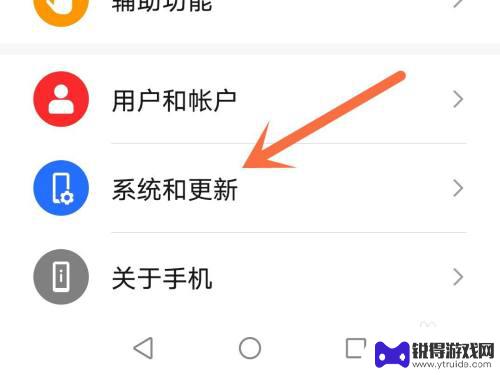
荣耀手机圆圈返回键怎么去除 荣耀手机小圆点怎么取消
荣耀手机圆圈返回键怎么去除?荣耀手机小圆点怎么取消?这两个问题是很多荣耀手机用户常常会遇到的困惑,在使用荣耀手机的过程中,有时候我们可能会觉得这些功能并不是那么实用,甚至有时候...
2024-07-20
-

手机卓面的圆点怎么消除 华为手机屏幕上的小圆点怎么隐藏
在使用手机时,我们可能会发现屏幕上出现了一些小圆点,这些圆点或许会影响我们的使用体验,特别是在华为手机上,如何隐藏这些小圆点成了许多用户关注的问题。今天我们就来探讨一下手机屏幕...
2024-04-29
-

苹果6手机钢化膜怎么贴 iPhone6苹果手机如何正确贴膜钢化膜
苹果6手机作为一款备受追捧的智能手机,已经成为了人们生活中不可或缺的一部分,随着手机的使用频率越来越高,保护手机屏幕的需求也日益增长。而钢化膜作为一种有效的保护屏幕的方式,备受...
2025-02-22
-

苹果6怎么才能高性能手机 如何优化苹果手机的运行速度
近年来随着科技的不断进步,手机已经成为了人们生活中不可或缺的一部分,而iPhone 6作为苹果旗下的一款高性能手机,备受用户的青睐。由于长时间的使用或者其他原因,苹果手机的运行...
2025-02-22















